Сегодня мы рассмотрим, как изменить свой день рождения на Facebook и как скрыть свой день рождения, чтобы вы могли настроить свой профиль по своему усмотрению.
Это руководство покажет вам, как изменить день рождения или год рождения в вашем профиле Facebook. Это простая процедура, которую можно выполнить как в мобильном приложении, так и на Facebook.com. Вы можете быстро изменить уровень конфиденциальности в настройках даты своего рождения, если предпочитаете скрывать дату своего рождения, а не изменять ее. Facebook имеет строгие правила, когда дело доходит до изменения дня рождения; однако они не говорят, как часто его можно менять. Если у вас возникли трудности с обновлением даты рождения, попробуйте подождать несколько дней или недель, прежде чем повторить попытку.

Как изменить день рождения в Facebook на мобильном устройстве?
- Открой Приложение Facebook. Это значок с белой буквой «f» внутри на главном экране, в списке приложений, или вы можете найти его, выполнив поиск.
- Коснитесь трехстрочного меню (☰). На iPhone или iPad он находится в правом нижнем углу. Он расположен в правом верхнем углу экрана на устройстве Android.
- Прокрутите вниз и выберите «Настройки и конфиденциальность» из перечисленных вариантов. Это тот, что с серым значком шестеренки в середине меню.
- Нажмите «Настройки». Это первая опция в разделе «Настройки и конфиденциальность».
- Нажмите на информацию о профиле. Он находится в разделе «Аудитория и видимость». В зависимости от размера экрана вам, возможно, придется прокрутить вниз, чтобы просмотреть его.
- Нажмите «Изменить» рядом с «Основная информация». Эта часть находится примерно посередине страницы.
- Выберите свой день рождения и год рождения. Вы можете выбрать день и месяц своего дня рождения в верхней части, а в следующей области вы можете выбрать год своего рождения.
- Выберите аудиторию для своей даты рождения.
- После внесения любых изменений нажмите кнопку Сохранить. Он находится в правом верхнем углу экрана. В вашем профиле Facebook теперь отображается новая дата рождения.
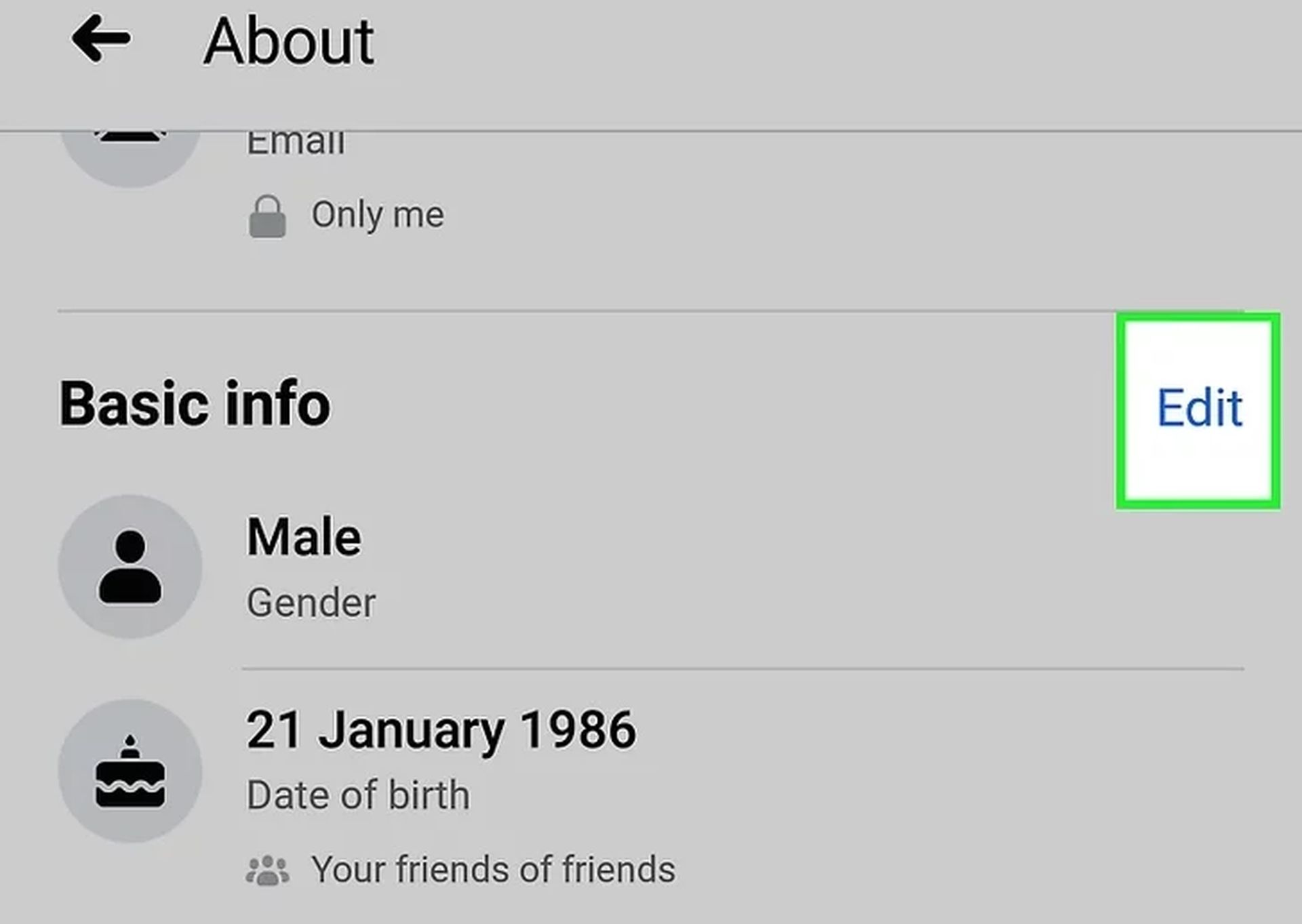
Как удалить дату своего рождения из Facebook?
При выполнении шага 7 рядом с «Аудитория» вы увидите, кто может просматривать дату вашего рождения. Это определяет, кто может искать и просматривать ваш день рождения и год рождения в вашем профиле. Вы можете выбрать другую аудиторию для каждого значения. Чтобы изменить аудиторию, коснитесь текущей аудитории, затем выберите что-нибудь другое. Повторяйте шаги как для дня рождения, так и для года рождения, пока не закончите изменять все аудитории, которые хотите использовать. Если вы хотите сделать свой день рождения или год рождения приватными, выберите «Только я» под опцией.

Как отредактировать день рождения в Facebook на ПК?
- Перейти к Фейсбук в веб-браузере. Если вы уже вошли в систему, здесь отображается ваша лента новостей. Теперь вы можете войти в систему, если не сделали этого раньше.
- Щелкните свое имя в верхнем левом углу. На этой странице показан ваш профиль Facebook.
- Нажмите кнопку «Редактировать профиль». Эта опция находится в верхней части вашего профиля под изображением обложки. Она находится справа от синей кнопки «Добавить в историю». Раскроется всплывающее окно с подробной информацией о вашем профиле.
- Перейдите на вкладку «Контакты и основная информация» на левой панели под заголовком «О программе».
- Нажмите на символ карандаша рядом с вашим текущим днем рождения. Он находится в разделе «Контактная информация» внизу.
- Выберите новую дату рождения. Выберите месяц, день и год своего рождения, используя раскрывающиеся меню.
- Выберите уровень конфиденциальности для своего дня рождения и года рождения.
- Затем нажмите кнопку Сохранить. Эта кнопка находится под раскрывающимися меню для выбора даты рождения. После того, как вы внесете изменения, ваша новая дата рождения будет доступна в вашем профиле.
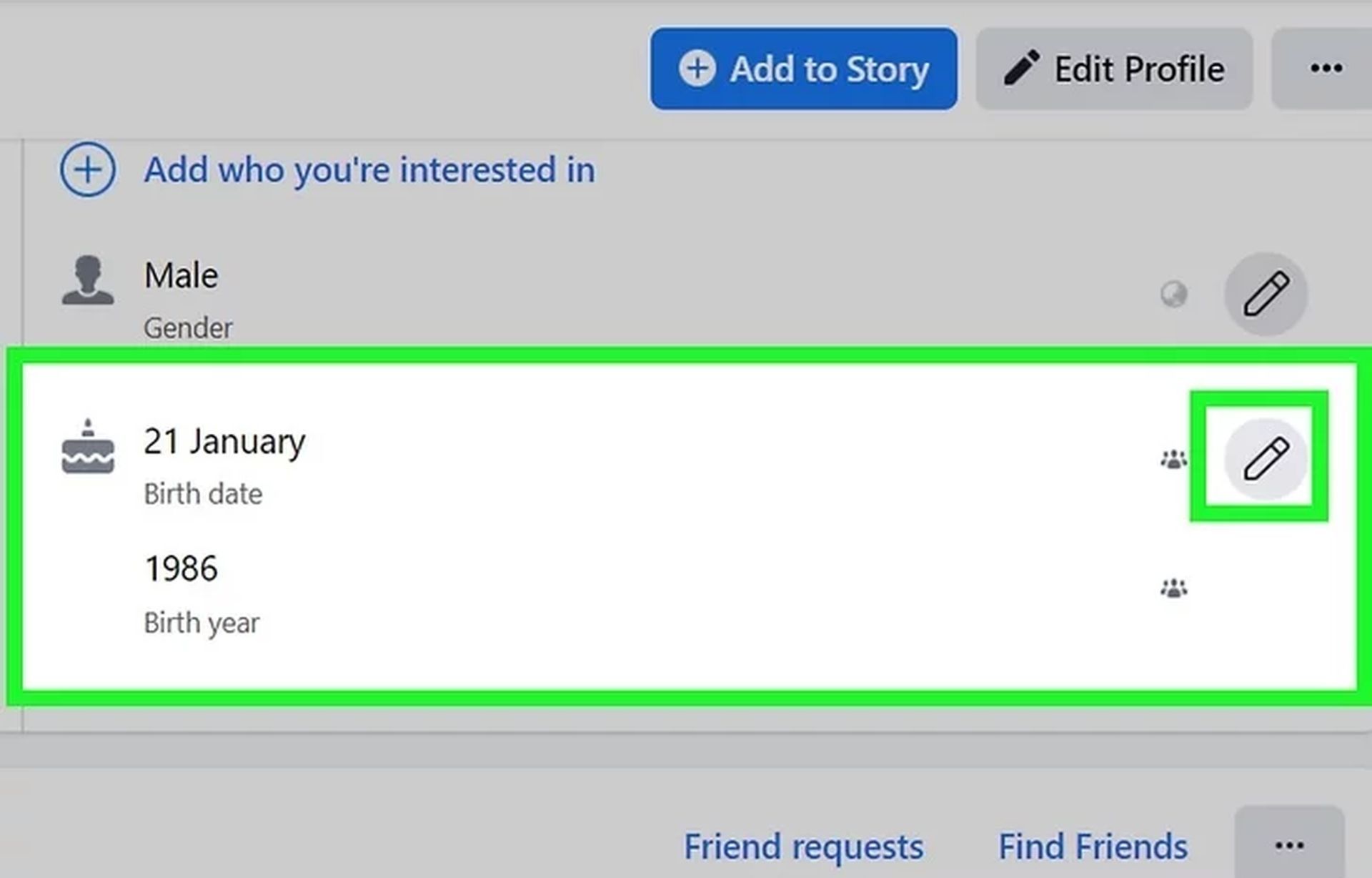
Как скрыть свой день рождения в Facebook?
Вы можете ограничить круг лиц, которые видят информацию о вашем дне рождения и годе рождения в вашем профиле, щелкнув раскрывающиеся меню рядом с каждым из них на шаге 7. Выберите аудиторию из списка доступных аудиторий, выбрав ее. Выберите день рождения (месяц и день) и год рождения по отдельности, прежде чем вы сможете выбрать для них аудиторию. После этого вы можете скрыть свой день рождения, выбрав «Только я» из списка аудитории как для дня, так и для года.
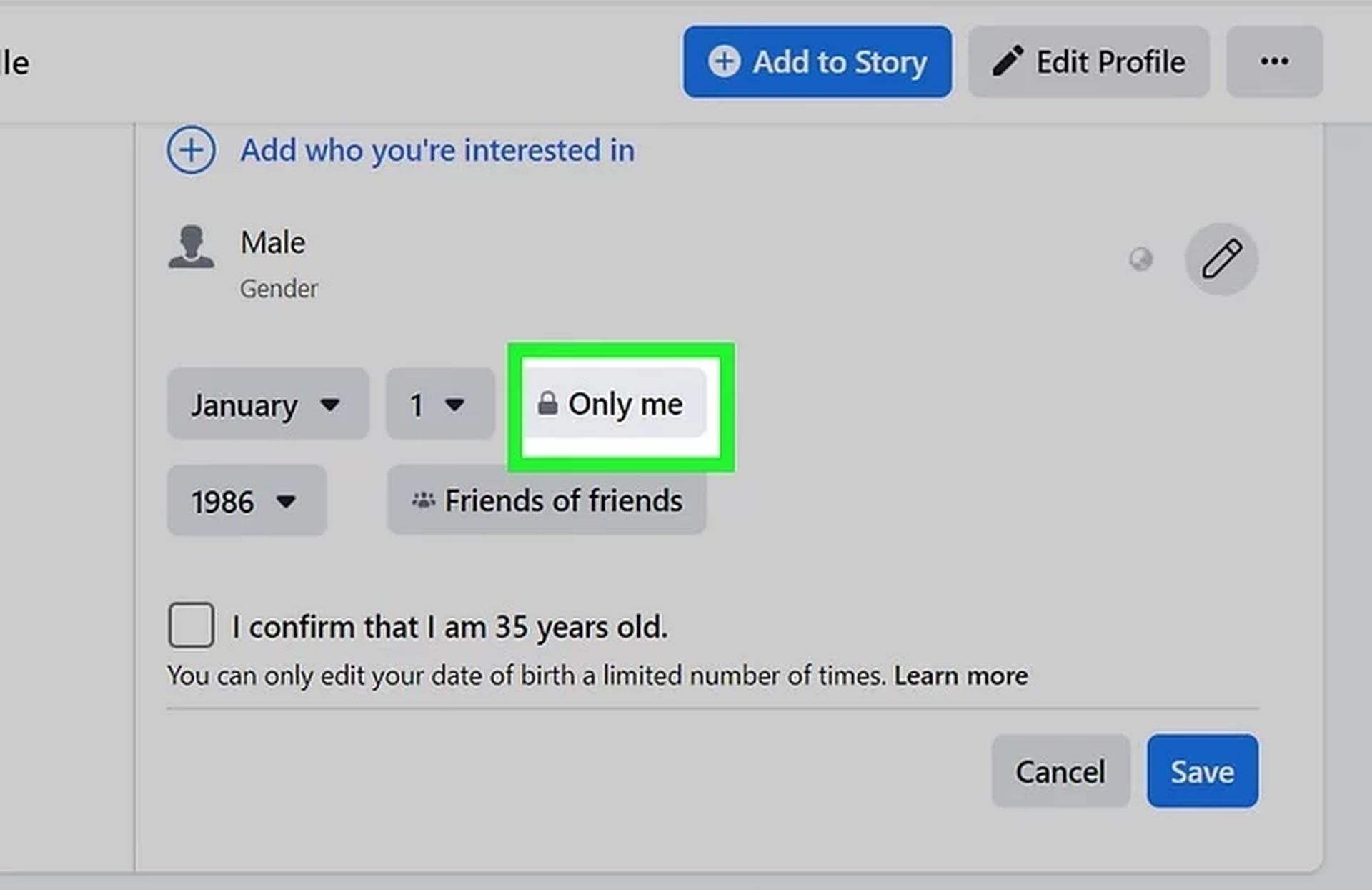
Сколько раз можно менять день рождения на Facebook?
Facebook позволяет пользователям менять день рождения только три раза. Эта мера предназначена для противодействия мошенническим профилям. Итак, если у вас возникли проблемы с изменением дня рождения на Facebook, попробуйте обратиться в службу поддержки.

Мы надеемся, что вам понравилась эта статья о том, как изменить день рождения на Facebook. Если вы это сделали, вы также можете узнать, как исправить ошибку Facebook «Нет доступных данных» или как изменить имя своего профиля в Facebook.

